怎么加密文件夹中的所有文件?笨一点的方法就是一个个进行加密,前提是你得知道文件加密的方法,并且这个方法还不能太难,要不然操作起来可就要了命了。当然了,也是有比较聪明的方法的,今天小编就为大家介绍两个一次性加密文件夹中所有文件的方法。
EFS文件加密功能
说到Windows系统上的数据加密,EFS总是绕不开的,原因也很简单,一是因为它是微软自己提供的,二就是加密强度确实也不错。
这里要注意的是,小编说的是加密强度不错,至于安全与否,那是“仁者见仁,智者见智”的事情了。
EFS加密的操作也比较简单,打开文件夹属性,点击“高级”,勾选“加密内容以便保护数据”,点击“确定”。
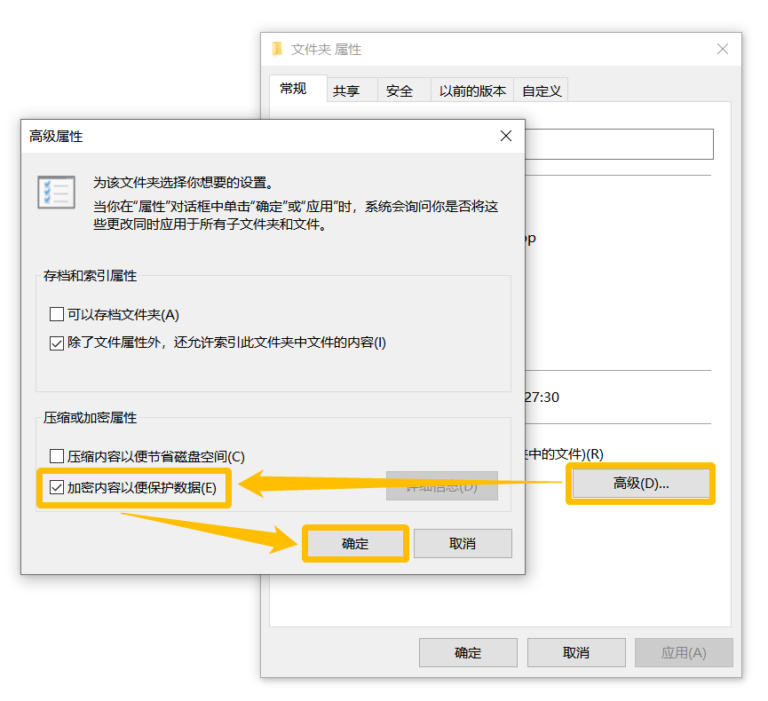
由于我们需要加密文件夹中的所有文件,所以在复选框中,我们要选择“将更改应用于此文件夹、子文件夹和文件”,最后再次点击“确定”就可以了。
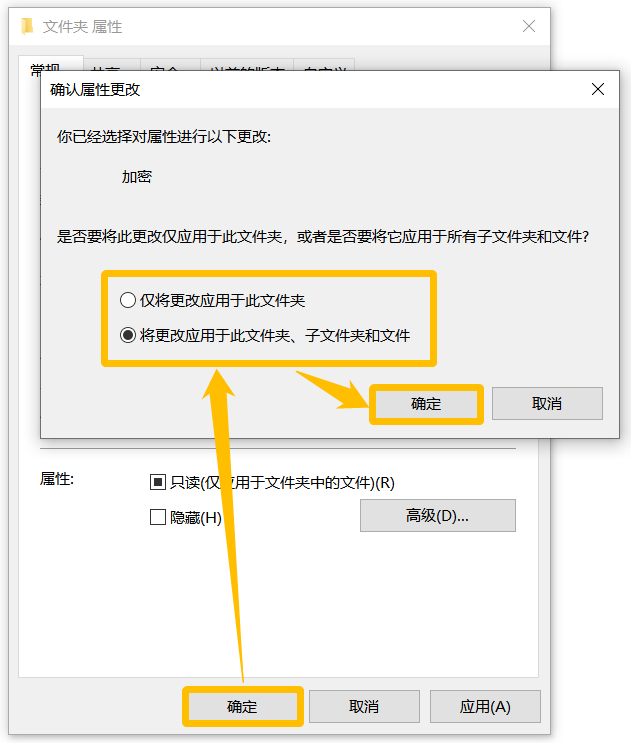
这种方法是不设置密码的,但是加密之后这个文件夹就只允许你自己访问了,别人使用其他登录这台电脑是无法进行访问的。
所以,你需要一个高强度的登录密码,并且严格保护它的安全。因为如果别人使用这个账号登录,或者在你登录的期间使用电脑,都是就可以不受限制地打开该文件夹,以及其中的文件。
还有件事情十分重要,那就是一定要备份密钥,不会操作的小伙伴可以自行百度,或者点击《怎么为EFS加密备份密钥》查看详情,文章里写的很清楚,这里就不做赘述了。
全面加密
这是一种加密类型,存在于文件夹加密超级大师和超级加密3000这两款加密软件中,它会将文件夹中的所有文件一次性全部加密。在我们打开文件夹时,是不需要输入密码的,但是打开其中的每一个文件都需要输入正确密码才能使用。并且每个文件相互不受干扰,可以单独解密,也支持一次性全部解密。
操作方法也十分简单,这里我们以超级加密3000为例,在软件中选择需要加密的文件夹,点击“超级加密”按钮,在弹窗中设置密码,在选择加密类型的下拉框中选择“全面加密”,点击“确定”就可以了。
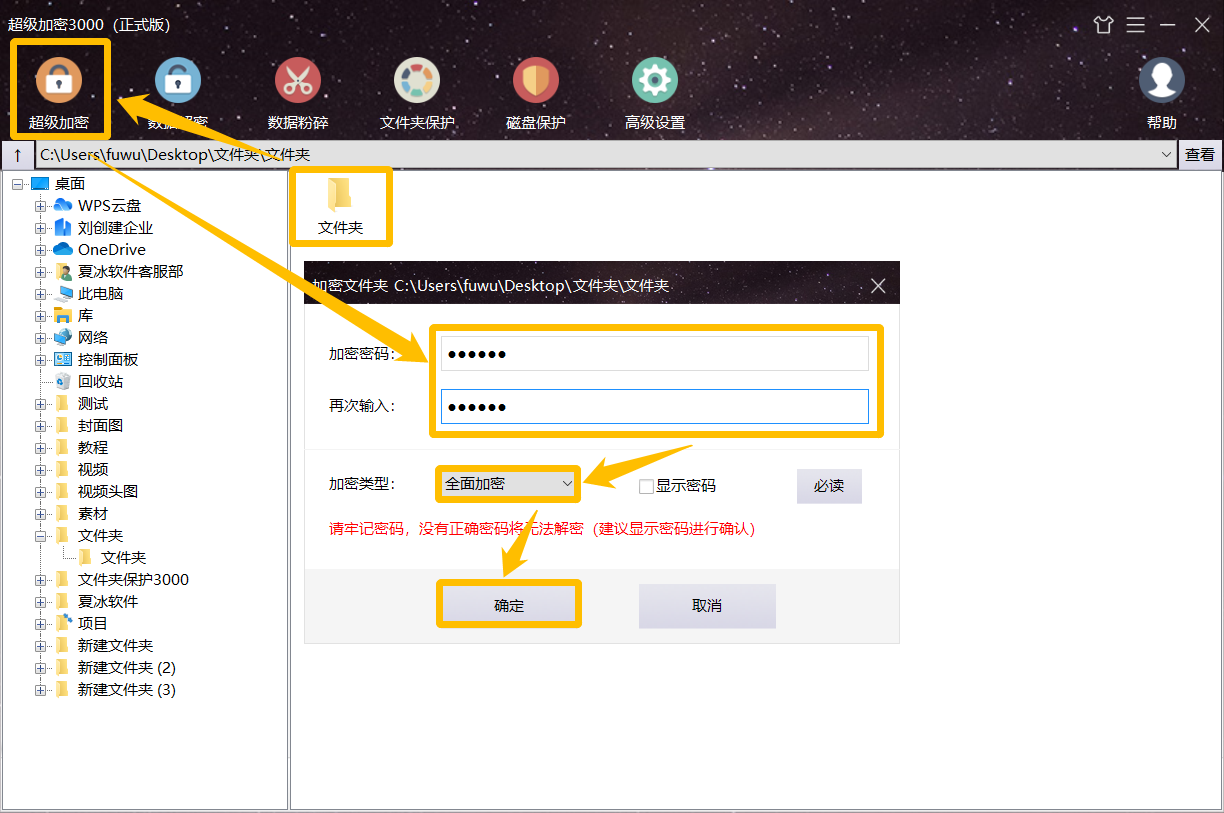
全面加密的强度非常之高,没有正确的密码任何人无法解密,文件夹中的文件也无法被删除、拷贝和移动。输入密码打开使用完,关闭该文件,文件会自动恢复到加密状态。
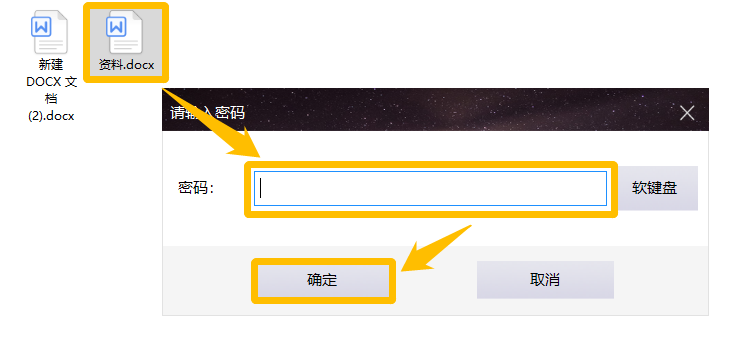
但是需要注意的是,全面加密是不支持密码找回的,所以就需要我们牢记加密密码,可以在设置密码的时候勾选“显示密码”来进行确认。
以上便是加密文件夹中的所有文件的方法,大家可以参考上文进行操作,不过这里还是要提醒大家两点:
- 如果你需要使用EFS文件加密功能,就一定要记得备份密钥,不然,一旦你重装系统,那么即使你设置了一模一样的登录账号和密码,也无法打开这个文件夹的。
- 如果你想要使用文件夹加密超级大师或者超级加密3000,一定要记得下载试用,试用不但可以让我们更好地了解软件功能,还能帮助我们熟练的掌握软件操作技巧。








